Hvis du overvejer at migrere fra MySQL til MariaDB, er der gode argumenter for at skifte. Som en af de første DBMS-platforme (database management system) har MySQL domineret branchen i lang tid og er stadig bemærkelsesværdigt relevant.
Organisationer er dog langsomt ved at bevæge sig væk fra det på grund af dets langsommere behandling og ineffektivitet i håndteringen af komplekse data. Mange af disse organisationer går over til MariaDB.
MariaDB er et nyere, letvægts-DBMS, der tilbyder forbedret ydeevne, flere avancerede funktioner og en større kapacitet til at håndtere komplekse datasæt. Sammenlignet med MySQL kan MariaDB også prale af et mere levende fællesskab, der holder sit offentlige repository opdateret og foretager innovative ændringer.
Denne artikel vil guide dig gennem migreringen af dine data fra MySQL til MariaDB.
Sådan skifter du databaser fra MySQL til MariaDB
Det er afsindig nemt at migrere fra MySQL til MariaDB. Du kan opdele hele processen i to væsentlige trin:
- Sikkerhedskopier din database i MySQL ved at dumpe den i en SQL-fil.
- Log ind på din MariaDB-server, og indlæs backup-filen for at oprette databasen.
MariaDB er kompatibel med MySQL, så du vil ikke have problemer med at migrere din database.
Når du har migreret din database fra MySQL til MariaDB og krydstjekket, at tabellerne er komplette, kan du opdatere dit websted til at hente data fra MariaDB i stedet for MySQL.
Krav
Da du ønsker at migrere fra MySQL til MariaDB, bør du allerede have en MySQL-database, der indeholder nogle data, du ønsker at flytte.
Naturligvis skal du også have en kopi af MariaDB. Selv om det ikke er påkrævet, bruger denne vejledning phpMyAdmin, et visuelt open source-værktøj, som giver dig mulighed for at administrere MySQL- og MariaDB-databaser ved hjælp af en webbrowser.
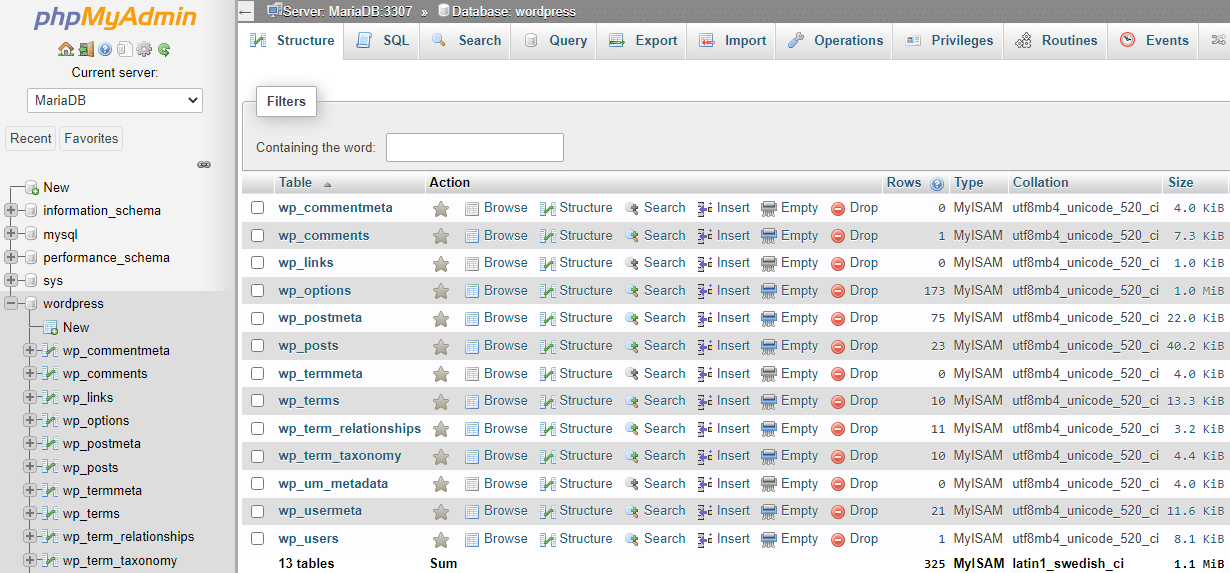
For at få adgang til phpMyAdmin skal du installere enten WAMPServer eller XAMPP. Disse serverpakker leveres forudinstalleret med phpMyAdmin, MySQL og MariaDB – alt det, du skal følge i denne vejledning. (XAMPP kan køre på Windows, macOS og Linux).
Hvis du ikke har phpMyAdmin, skal du ikke bekymre dig. Artiklen indeholder de kommandoer, du kan køre på din terminal for at replikere de samme handlinger på MySQL og MariaDB.
Ud med MySQL
Start med at oprette en backup af din måldatabase i MySQL. Start din MySQL-server, og log ind på din MySQL-database med phpMyAdmin. Fra WAMP eller XAMPP kan du få adgang til phpMyAdmin ved at navigere til http://localhost/phpMyAdmin/.
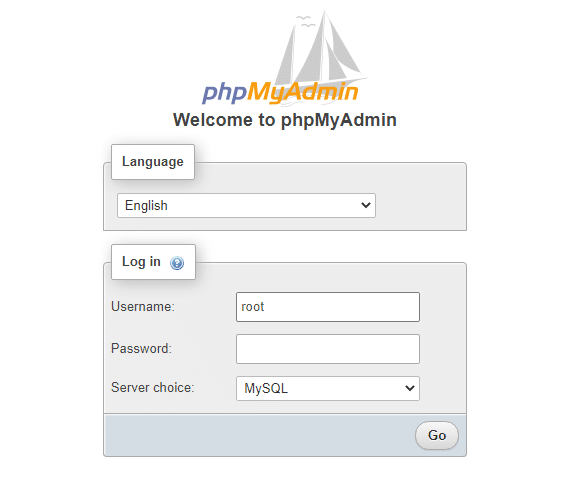
Når du er i MySQL-miljøet, skal du klikke på den database, du ønsker at tage backup af. I dette eksempel eksporteres en WordPress-database, som indeholder de typiske WordPress-tabeller.
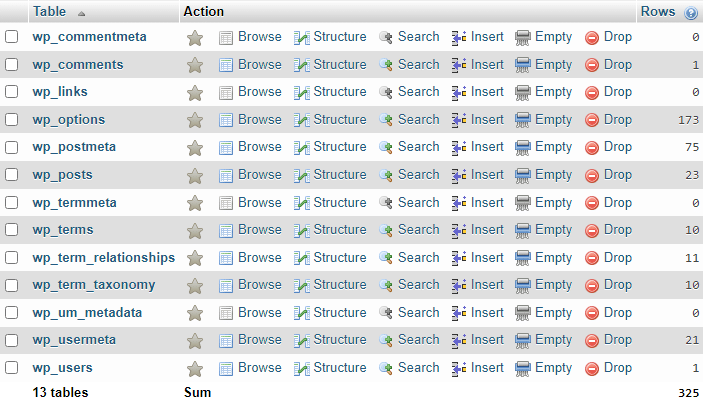
Klik på fanen Eksporter over tabellerne, og vælg derefter SQL-formatet. Du vil importere den til MariaDB senere.
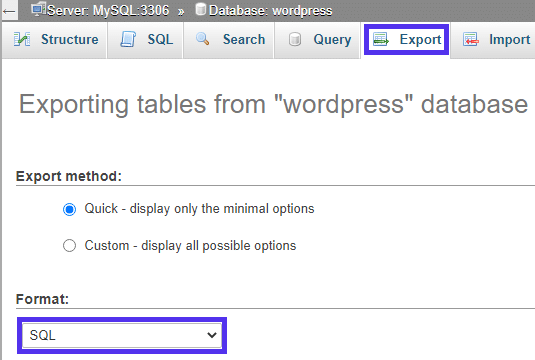
Klik på Go for at downloade databasebackuppen til din lokale computer som en SQL-fil. Alternativt, hvis du ikke har phpMyAdmin eller foretrækker at bruge kommandoer, kan du bruge følgende kommando til at dumpe din database til en SQL-fil. Udskift your-name og your-pass med dit database-brugernavn og dit password.
$ mysqldump --user=your-name --password="your-pass" wordpress > wordpress.sqlI dette tilfælde opretter kommandoen en backup-fil med navnet wordpress.sql, der indeholder SQL-koden fra WordPress-databasen.
Til sidst skal du afinstallere MySQL.
I med MariaDB
Først skal du sikre dig, at du har MariaDB installeret på din lokale maskine. Du behøver ikke at gøre dette manuelt, hvis du bruger WAMP, XAMPP eller lignende distributioner, der er præinstalleret med MariaDB.
Nu er det tid til at indlæse backup MySQL-filen i MariaDB. Stop MySQL-serveren fra dit serveradministrationspanel. Log ud af MySQL-serveren og ind på din MariaDB-server (skift blot fra MySQL til MariaDB, når du logger ind på phpMyAdmin).
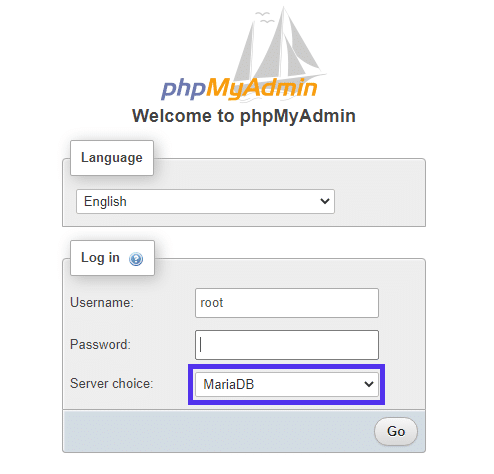
Opret en ny database på administrationspanelet. Det gør du i phpMyAdmin ved at klikke på New, give din database et navn og klikke på Create.
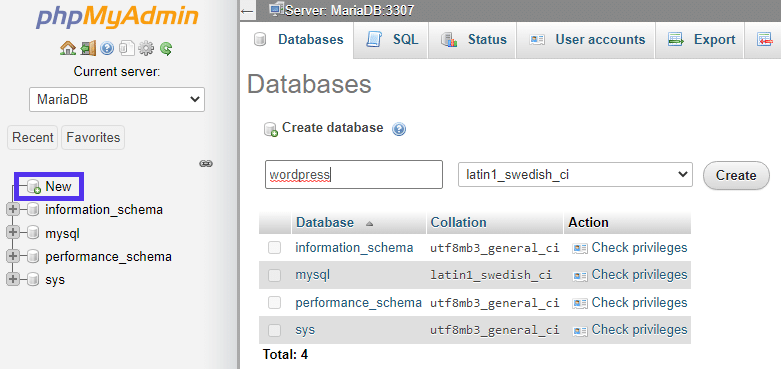
Klik på den nye database, du lige har oprettet, og klik derefter på fanen Import øverst og importer backup-filen ved at klikke på Choose file eller Browse.
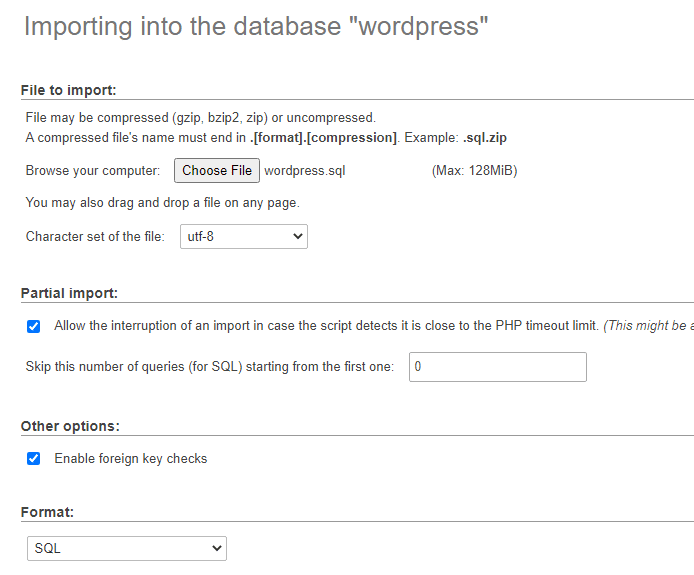
Klik på Go for at indlæse filen. Processen kan tage et stykke tid, og hvis alt går godt, informerer phpMyAdmin dig om, at forespørgslen var vellykket.

Hvis du i stedet vil bruge kommandolinjen, skal du følge disse trin.
Log ind på din MariaDB-server, og opret den nye database som følger:
$ mysql --user=your-name --password="your-pass" -e "CREATE DATABASE wordpress";Indlæs backup-filen i MariaDB.
$ mysql --user=your-name --password="your-pass" --database=wordpress < wordpress.sqlNår du har importeret filerne fra MySQL til MariaDB, bliver markøren aktiv igen.
Sådan opdaterer du dit WordPress-websted
Når du har flyttet fra MySQL til MariaDB, er det tid til at få dit WordPress-websted til at begynde at bruge den nye database. For at opnå dette skal du blot opdatere dit hjemmesides wp-config.php-fil med de nye databaseoplysninger:
// ** MariaDB settings** //
define('DB_NAME', 'database_name_here');
define('DB_USER', 'database_username_here');
define('DB_PASSWORD', 'database_password_here');
define('DB_HOST', 'localhost');
define('DB_CHARSET', 'utf8');
/** The Database Collate type. Don't change this if in doubt. */
define('DB_COLLATE', '');Når du har gemt filen, vil WordPress-webstedet begynde at hente data fra din nye database.
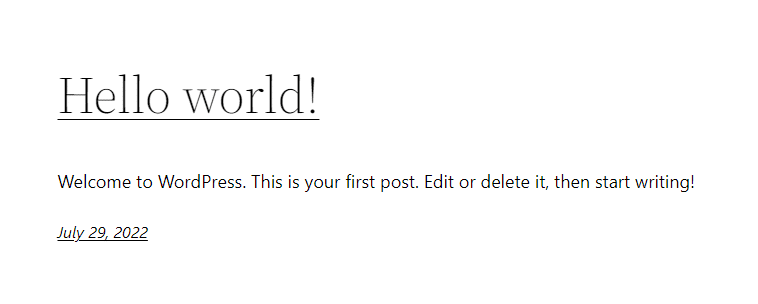
MariaDB og Kinsta
MariaDB er en af de hurtigst innovative DBMS-platforme, og denne tendens vil sandsynligvis fortsætte i en overskuelig fremtid. Hos Kinsta tror vi på MariaDB’s styrke. Derfor bruger vi MariaDB som en del af vores performance-drevne serverstack for at levere fremragende serverydelse. Vores hostingabonnementer giver dig mulighed for at udnytte den bedste og hurtigste teknologi, der findes.
Kinsta gør det nemt at bruge MariaDB. Du behøver ikke at bekymre dig om at opdatere din databasesoftware, rense databasen eller kontrollere for fejl. Vi tager os af alle disse nitty-gritty opgaver for dig, så du kan fokusere på at skabe det bedste indhold til brugerne af dit websted.
Oversigt
At migrere fra MySQL til MariaDB er en simpel proces. Kort sagt skal du tage backup af din database og afinstallere MySQL, derefter installere MariaDB og importere din database backup.
Husk, at du kan støde på nogle problemer, mens du migrerer fra MySQL til MariaDB. For eksempel kan du få en fejl, hvis skemaet i MySQL ikke passer til skemaet i MariaDB. Sørg også for at køre mysql_upgrade, når du migrerer fra en version til en anden. I de fleste tilfælde er løsningen på migrationsproblemer at opgradere begge databaser til deres nyeste versioner, før du prøver igen.
Efterhånden som MariaDB fortsætter med at forny sig, vil den sandsynligvis blive mindre kompatibel med MySQL på et rudimentært niveau. Så hvis du bruger MySQL og overvejer at flytte til MariaDB på grund af de ekstra fordele, anbefaler vi, at du gør det så hurtigt som muligt.
Med Kinstas databasehosting-tjenester kan du oprette en database og bruge hurtige, sikre interne forbindelser.


